Ce qui est virus onglet Chill ?
Refroidissement éolien onglet virus est un pirate de navigateur qui peut modifier les paramètres de votre navigateur pour son propre bénéfice. Les créateurs de cette application non désirée faire de l’argent grâce à la publicité, qui, en plus des modifications de paramètres, la menace insère également des contenus publicitaires dans vos sites visités. Le pirate de l’air affecte différents navigateurs tels que Safari, Google Chrome et Firefox de Mozilla. Il s’adresse mac OS, ainsi, il peut être un virus mac. Bien que techniquement, il ne tombe pas dans cette catégorie, il faut beaucoup d’actions non souhaitées pour être considéré comme l’un. Nous suggérons que vous supprimez virus Chill onglet sans hésitation.
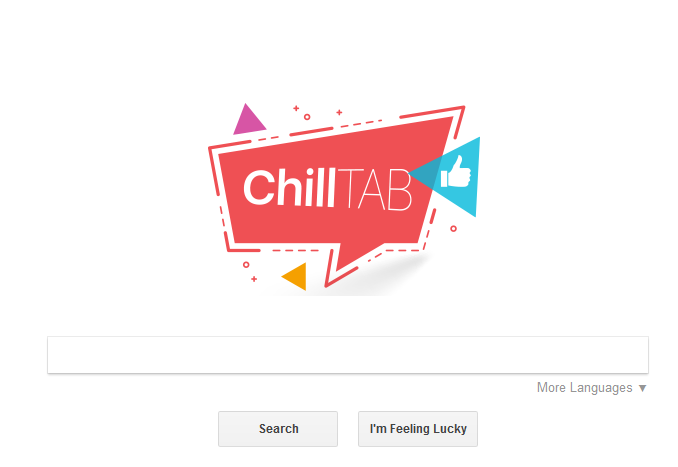
Comment fonctionne le virus onglet Chill ?
Applications potentiellement indésirables utilisent la méthode de distribution relatives au groupement, qui est probablement comment virus onglet Chill a pénétré dans votre appareil. Ces applications peuvent être évitées en accordant une attention particulière au logiciel que vous installez et surtout les offres facultatifs qui l’accompagnent.
Comme nous l’avons déjà mentionné, le pirate de l’air modifie les préférences de votre navigateur à l’arrivée. Cela inclut le remplacement de votre page d’accueil, nouvel onglet et moteur de recherche par défaut avec search.chill-tab.com ou tab.chill-tab.com. La page elle-même semble pratiquement le même que tout autre moteur de recherche, cependant, il contient une publicité, pour ne pas mentionner que contenu sponsorisé s’ajoutera également aux résultats de recherche.
Un autre symptôme que vous êtes susceptible de remarquer est que le virus mac a constamment ouvre une fenêtre de dialogue qui vous invite à installer l’onglet Chill. Comme l’app indésirable en question est déjà installé sur votre PC, on peut seulement supposer que le pirate de l’air essaie de vous tromper en ajoutant encore plus de programmes inutiles sur votre système.
Outre les problèmes énoncés ci-dessus, le pirate de l’air va également insérer des annonces dans l’ensemble de vos sites visités, cause redirige, recueillir des informations sur vos habitudes en ligne et plus encore. C’est pourquoi nous conseillons que vous vous débarrasser du virus de l’onglet Chill dès que vous le pouvez.
Comment supprimer le virus onglet Chill ?
Suppression de virus chill onglet peut être complétée en suivant les instructions de l’option de suppression manuelle ou en implémentant un utilitaire anti-malware pour nettoyer votre système. Si vous décidez d’aller avec l’ancien, vous pouvez trouver les instructions qui suivent l’article. Si, en revanche, vous préférez vous assurer que votre appareil soit exempt d’infection, nous vous suggérons d’utiliser le solvant de malware, présenté sur notre page. L’avantage de la suppression de virus Chill onglet automatique est qu’il permet non seulement éliminer Chill onglet virus de votre système, mais également s’assurer qu’aucune autre menace ne rester derrière. L’utilitaire supprimer virus onglet Chill, détecter d’autres fichiers potentiellement indésirables ou même malveillants et les programmes et y mettre fin aussi bien. De plus, après il se fait le nettoyage de votre système, le logiciel de sécurité continueront de rester utile en protégeant votre ordinateur contre les autres infections en ligne.
Offers
Télécharger outil de suppressionto scan for Chill Tab Mac virusUse our recommended removal tool to scan for Chill Tab Mac virus. Trial version of provides detection of computer threats like Chill Tab Mac virus and assists in its removal for FREE. You can delete detected registry entries, files and processes yourself or purchase a full version.
More information about SpyWarrior and Uninstall Instructions. Please review SpyWarrior EULA and Privacy Policy. SpyWarrior scanner is free. If it detects a malware, purchase its full version to remove it.

WiperSoft examen détails WiperSoft est un outil de sécurité qui offre une sécurité en temps réel contre les menaces potentielles. De nos jours, beaucoup d’utilisateurs ont tendance à téléc ...
Télécharger|plus


Est MacKeeper un virus ?MacKeeper n’est pas un virus, ni est-ce une arnaque. Bien qu’il existe différentes opinions sur le programme sur Internet, beaucoup de ceux qui déteste tellement notoire ...
Télécharger|plus


Alors que les créateurs de MalwareBytes anti-malware n'ont pas été dans ce métier depuis longtemps, ils constituent pour elle avec leur approche enthousiaste. Statistique de ces sites comme CNET m ...
Télécharger|plus
Quick Menu
étape 1. Désinstaller Chill Tab Mac virus et les programmes connexes.
Supprimer Chill Tab Mac virus de Windows 8
Faites un clic droit sur l'arrière-plan du menu de l'interface Metro, puis sélectionnez Toutes les applications. Dans le menu Applications, cliquez sur Panneau de configuration, puis accédez à Désinstaller un programme. Trouvez le programme que vous souhaitez supprimer, faites un clic droit dessus, puis sélectionnez Désinstaller.


Désinstaller Chill Tab Mac virus de Windows 7
Cliquez sur Start → Control Panel → Programs and Features → Uninstall a program.


Suppression Chill Tab Mac virus sous Windows XP
Cliquez sur Start → Settings → Control Panel. Recherchez et cliquez sur → Add or Remove Programs.


Supprimer Chill Tab Mac virus de Mac OS X
Cliquez sur bouton OK en haut à gauche de l'écran et la sélection d'Applications. Sélectionnez le dossier applications et recherchez Chill Tab Mac virus ou tout autre logiciel suspect. Maintenant faites un clic droit sur chacune de ces entrées et sélectionnez placer dans la corbeille, puis droite cliquez sur l'icône de la corbeille et sélectionnez Vider la corbeille.


étape 2. Suppression de Chill Tab Mac virus dans votre navigateur
Sous Barres d'outils et extensions, supprimez les extensions indésirables.
- Ouvrez Internet Explorer, appuyez simultanément sur Alt+U, puis cliquez sur Gérer les modules complémentaires.


- Sélectionnez Outils et Extensions (dans le menu de gauche).


- Désactivez l'extension indésirable, puis sélectionnez Moteurs de recherche. Ajoutez un nouveau moteur de recherche et supprimez celui dont vous ne voulez pas. Cliquez sur Fermer. Appuyez à nouveau sur Alt+U et sélectionnez Options Internet. Cliquez sur l'onglet Général, supprimez/modifiez l'URL de la page d’accueil, puis cliquez sur OK.
Changer la page d'accueil Internet Explorer s'il changeait de virus :
- Appuyez à nouveau sur Alt+U et sélectionnez Options Internet.


- Cliquez sur l'onglet Général, supprimez/modifiez l'URL de la page d’accueil, puis cliquez sur OK.


Réinitialiser votre navigateur
- Appuyez sur Alt+U - > Options Internet.


- Onglet Avancé - > Réinitialiser.


- Cochez la case.


- Cliquez sur Réinitialiser.


- Si vous étiez incapable de réinitialiser votre navigateur, emploient un bonne réputation anti-malware et scanner votre ordinateur entier avec elle.
Effacer Chill Tab Mac virus de Google Chrome
- Ouvrez Chrome, appuyez simultanément sur Alt+F, puis sélectionnez Paramètres.


- Cliquez sur Extensions.


- Repérez le plug-in indésirable, cliquez sur l'icône de la corbeille, puis sélectionnez Supprimer.


- Si vous ne savez pas quelles extensions à supprimer, vous pouvez les désactiver temporairement.


Réinitialiser le moteur de recherche par défaut et la page d'accueil de Google Chrome s'il s'agissait de pirate de l'air par virus
- Ouvrez Chrome, appuyez simultanément sur Alt+F, puis sélectionnez Paramètres.


- Sous Au démarrage, cochez Ouvrir une page ou un ensemble de pages spécifiques, puis cliquez sur Ensemble de pages.


- Repérez l'URL de l'outil de recherche indésirable, modifiez/supprimez-la, puis cliquez sur OK.


- Sous Recherche, cliquez sur le bouton Gérer les moteurs de recherche. Sélectionnez (ou ajoutez, puis sélectionnez) un nouveau moteur de recherche par défaut, puis cliquez sur Utiliser par défaut. Repérez l'URL de l'outil de recherche que vous souhaitez supprimer, puis cliquez sur X. Cliquez ensuite sur OK.




Réinitialiser votre navigateur
- Si le navigateur ne fonctionne toujours pas la façon dont vous le souhaitez, vous pouvez rétablir ses paramètres.
- Appuyez sur Alt+F.


- Appuyez sur le bouton remise à zéro à la fin de la page.


- Appuyez sur le bouton Reset une fois de plus dans la boîte de confirmation.


- Si vous ne pouvez pas réinitialiser les réglages, acheter un anti-malware légitime et Scannez votre PC.
Supprimer Chill Tab Mac virus de Mozilla Firefox
- Appuyez simultanément sur Ctrl+Maj+A pour ouvrir le Gestionnaire de modules complémentaires dans un nouvel onglet.


- Cliquez sur Extensions, repérez le plug-in indésirable, puis cliquez sur Supprimer ou sur Désactiver.


Changer la page d'accueil de Mozilla Firefox s'il changeait de virus :
- Ouvrez Firefox, appuyez en même temps sur les touches Alt+O, puis sélectionnez Options.


- Cliquez sur l'onglet Général, supprimez/modifiez l'URL de la page d’accueil, puis cliquez sur OK. Repérez le champ de recherche Firefox en haut à droite de la page. Cliquez sur l'icône du moteur de recherche et sélectionnez Gérer les moteurs de recherche. Supprimez le moteur de recherche indésirable et sélectionnez/ajoutez-en un nouveau.


- Appuyez sur OK pour enregistrer ces modifications.
Réinitialiser votre navigateur
- Appuyez sur Alt+H


- Informations de dépannage.


- Réinitialiser Firefox


- Réinitialiser Firefox -> Terminer


- Si vous ne pouvez pas réinitialiser Mozilla Firefox, analysez votre ordinateur entier avec un anti-malware digne de confiance.
Désinstaller Chill Tab Mac virus de Safari (Mac OS X)
- Accéder au menu.
- Choisissez Préférences.


- Allez à l'onglet Extensions.


- Appuyez sur le bouton désinstaller à côté des indésirable Chill Tab Mac virus et se débarrasser de toutes les autres entrées inconnues aussi bien. Si vous ne savez pas si l'extension est fiable ou non, décochez simplement la case Activer afin de le désactiver temporairement.
- Redémarrer Safari.
Réinitialiser votre navigateur
- Touchez l'icône de menu et choisissez réinitialiser Safari.


- Choisissez les options que vous voulez de réinitialiser (souvent tous d'entre eux sont présélectionnées), appuyez sur Reset.


- Si vous ne pouvez pas réinitialiser le navigateur, Scannez votre PC entier avec un logiciel de suppression de logiciels malveillants authentique.
Site Disclaimer
2-remove-virus.com is not sponsored, owned, affiliated, or linked to malware developers or distributors that are referenced in this article. The article does not promote or endorse any type of malware. We aim at providing useful information that will help computer users to detect and eliminate the unwanted malicious programs from their computers. This can be done manually by following the instructions presented in the article or automatically by implementing the suggested anti-malware tools.
The article is only meant to be used for educational purposes. If you follow the instructions given in the article, you agree to be contracted by the disclaimer. We do not guarantee that the artcile will present you with a solution that removes the malign threats completely. Malware changes constantly, which is why, in some cases, it may be difficult to clean the computer fully by using only the manual removal instructions.
